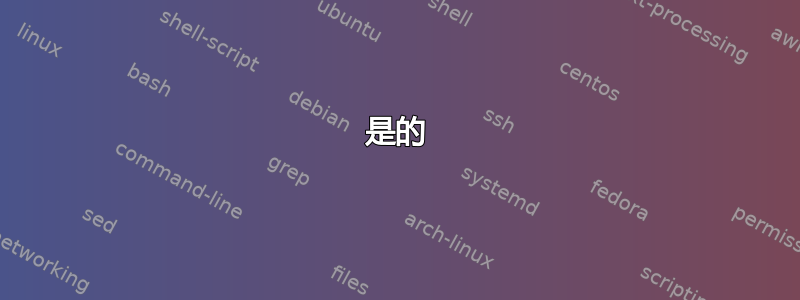
我已经在 Bootcamp 上运行 Windows 10 有一段时间了,但是在播放流媒体视频或浏览网页时,散热和风扇都很烦人。
使用 MacOS,可以选择自动在集成显卡和专用显卡之间切换以帮助解决这两个问题,我有没有办法在 Bootcamp 上使用 Windows 10 来做到这一点?
我正在使用配备 Radeon Pro Vega 20 的 MacBook Pro 15"。
答案1
是的
与大多数其他笔记本电脑不同,配备 dGPU 的 MacBook Pro 使用图形复用器来物理切换哪个 GPU 将像素推送到显示器。相比之下,大多数其他笔记本电脑只是共享一个帧缓冲区,两个 GPU 都向该缓冲区推送数据,而显示器可以通过某种方法从中读取数据。如果你想了解更多相关信息,我建议你阅读Linux 内核的文档或者拱门页面混合显卡。但总而言之,MacBook Pro 独特的硬件架构意味着它不能像大多数其他笔记本电脑一样运行。
在 macOS(和 Linux)下,这是由操作系统和驱动程序向硬件发送适当的命令并在需要时进行切换来处理的。但是,尽管 Windows 确实具有图形切换功能,但它与 Mac 的集成度并不高。为了解决这个问题,默认情况下,带有 dGPU 的 MBP 在启动 Bootcamp 时会禁用 iGPU — 正如您所发现的,这可能会带来问题。
为了原因,这是 eGPU 的一个特别棘手的问题。因此,eGPU 社区开发了工具来解决这个问题,让你的 MBP 认为它正在启动到 macOS,从而保持 iGPU 启用。我强烈建议你阅读Boot Camp eGPU 设置指南线程(即使您不打算使用 eGPU),但基本步骤如下:
- 使用自动化-eGPU EFI设置自定义引导加载程序(或重新索引如果您想使用外部驱动器。
- 将 automated-eGPU EFI 下载到 USB 驱动器或格式化为 FAT 的内部分区
- Option 在启动过程中按住
- 安装英特尔显卡驱动程序
- 对于 2016 年和 2017 年 15 英寸 tMBP 的用户(不是您!),使用 0xbb 的 Integrated.bat 来设置您想要连接到显示器的 GPU。
- 安装 AMD 驱动程序。
此时,您应该能够在 GPU 之间切换!
如果你够勇敢,我还建议你使用 AMD 驱动程序BootCamp驱动程序而不是原版 AMD 驱动程序。不幸的是,原版 AMD 驱动程序对 Mac 的优化很差;这些驱动程序经过修改以更好地支持 Mac。请注意,由于它们是经过修改的二进制文件,因此没有源代码可供查看,并且您相信作者会编写良好的代码。话虽如此,我个人还是信任它们,而且它们的好处是真实的。
答案2
对于某些人来说,在 Mac 上设置 Boot Camp eGPU 是即插即用的,而对于其他人来说则是一场噩梦。最容易与 eGPU 配对的 Thunderbolt 3 Mac 是仅具有 Intel 集成显卡的 Mac,例如 13 英寸 MacBook Pro 和 2018 款 Mac mini。配备独立显卡的 Mac 电脑通常需要更多资源,而 Windows 并不总是很兼容。在 Boot Camp 中连接 eGPU 时,主要问题是错误 12(缺乏资源)或启动时 Windows 徽标闪烁/卡住。现在 Apple 正式支持 macOS 中的外置显卡(自 10.13.4 起),我们投入了更多精力通过 Boot Camp 在 Windows 10 中设置和维护可正常运行的外置 GPU。在过去三年中,我们的社区提供了许多不同的解决方案 [外置显卡构建指南]。本 Boot Camp eGPU 设置指南就是这些努力的集合。


